Введение: что такое руководство для начинающих Kodi
Прежде всего, добро пожаловать в эту вводную серию Kodi Home Theater Software, которая ответит на вопрос, что такое Kodi? Это руководство предназначено для людей, которые ранее не имели опыта работы с Kodi, с целью дать некоторые дополнительные сведения об этом читателям, которые уже используют программное обеспечение Kodi для домашнего кинотеатра, которое считается одним из лучших вариантов программного обеспечения HTPC для вашей гостиной., Наслаждайтесь!
Как создавалось программное обеспечение для домашнего кинотеатра Kodi?
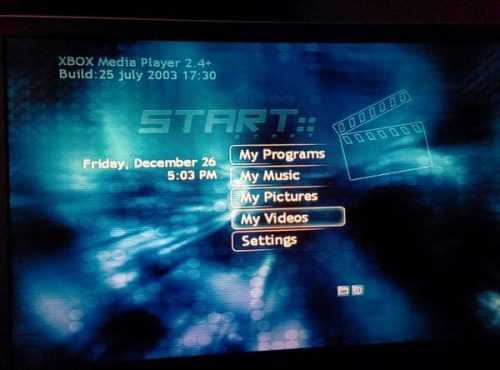
Главное меню программного обеспечения для домашнего кинотеатра XBMP
Если я хочу создать какое-либо руководство по Kodi, я должен сначала упомянуть XBMP и XBMC. XBMP расшифровывался как XBox Media Player и был создан в 2002 году для оригинальной консоли XBox. В те времена вам нужно было сначала изменить консоль XBox с помощью аппаратного чипа, чтобы он заработал. Но, тем не менее, это был прорыв. Если вы испытываете ностальгию, ознакомьтесь с этим введением XBMP 2.3 на Youtube. Его преемник XBMC (XBox Media Center) вскоре появится в 2004 году. Идея о том, чтобы ваши медиа были доступны организованно, родилась! Эта идея вскоре распространилась и на другие устройства, такие как компьютеры, смартфоны и Android TV, упрощая людям доступ к своему контенту на любой платформе, которая им нравится!
XBMC становится Kodi

XBMC становится Kodi Home Theater Software
Новые выпуски стали выходить более регулярно, так как сообщество XBMC росло с годами. Мы увидим версию 2 в 2006 году, но только в 2008 году мы увидим серьезные изменения. XBMC будет в версии 8 и начнется с их алфавитных кодовых имен для всех последующих версий:
| Год выпуска | Версия “Код” Название | Основные изменения релиза |
|---|---|---|
| 2008 | XBMC v8.x “Атлантида” | Кроссплатформенная поддержка: Linux, Mac OS X и Windows |
| 2009 | XBMC v9.0x “Вавилон” | Официально прекращена поддержка Xbox в качестве платформы для XBMC |
| 2009 | XBMC v9.1x “Камелот” | Обновленный пользовательский интерфейс через новый скин по умолчанию “Confluence” |
| 2010 | XBMC v10.x “Дхарма” | Поддержка незашифрованных дисков Blu-ray |
| 2012 | XBMC v11.x “Эдем” | Порт iOS для Apple TV 2G, iPhone, iPod Touch и iPad |
| 2013 | XBMC v12.x “Фродо” | Добавлен начальный нестабильный порт XBMC для Android с поддержкой ARM и x86 |
| 2013 | XBMC v13 “Готэм” | Добавлен первый стабильный порт XBMC для Android с поддержкой нескольких архитектур платформ (поддерживает ARM, MIPS и x86) |
| 2014 | Kodi v14 “Helix” | Ананд уже подробно рассказал нам о переименовании XBMC Media Center в программное обеспечение Kodi Home Theater. |
| 2015 | Kodi v15 “Изенгард” | Проверьте сообщение Алехандро относительно изменений в релизе Kodi v15 |
Что такое Коди?

Что такое Kodi ?: Это стартовый экран Kodi 15.0 Isengard
Итак, теперь, когда мы вернулись в настоящее, мы можем больше сосредоточиться на программном обеспечении Kodi Home Theater, как оно существует сегодня. Его основной задачей является организация и представление ваших медиа (например, изображений, музыки и видео) в красивой форме, но это может сделать намного больше! Что также может вас заинтересовать, так это то, что Kodi все еще является программным обеспечением с открытым исходным кодом, то есть оно бесплатно для частного использования. Их веб – страница также соответствующим образом переименован в Kodi.tv.
В этом руководстве мы будем говорить только о версии Windows, которую вы можете найти на странице загрузки, и она будет работать на любом устройстве, работающем под управлением операционной системы Windows, что позволит вам настроить ПК с домашним кинотеатром Windows 10, если вам нравится.
Те из вас, кто интересуется другими версиями Kodi, могут захотеть проверить нашу недавнюю публикацию о Kodi для Android, которую вы можете объединить с Kodi Configurator для Android. И чтобы сделать это еще проще, мы также предлагаем краткое руководство по установке Kodi Configurator.
Итак, вот об этом в первой части. Я надеюсь снова увидеть вас, ребята, во второй части, где мы рассмотрим установку программного обеспечения Kodi Home Theater. Я также расскажу об организации ваших файлов и попытаюсь объяснить, что они значат для скребков и скробблеров ;-).
Если вам понравился этот пост или у вас есть какие-либо вопросы, пожалуйста, оставьте комментарий ниже. Очень признателен!
Источник записи: https://www.smarthomebeginner.com
Лучшие многоцелевые дополнения Kodi
14. Волшебный дракон
Magic Dragon — мощный многофункциональный аддон Kodi, который предлагает потоковое видео онлайн, но выходит далеко за рамки только фильмов и телепередач. Magic Dragon для Kodi содержит множество видеоконтента, включая фильмы высокой четкости (и даже 4K), шоу, а также прямые трансляции спортивных состязаний, основные моменты и радио .
Интерфейс Magic Dragon может быть не очень удобным, но вы можете получить доступ к прошлым сериалам, используя встроенную функцию DVR.
Помимо этого, вы можете транслировать последние фильмы, включая поддержку прямого воспроизведения с торрентов . Отличительной чертой этого аддона является то, что он имеет разнообразный 3D и VR-дружественный контент, и все, что вам нужно, это гарнитура для просмотра этих фильмов или видео.
Подводя итог, можно сказать, что Magic Dragon — это отличная надстройка Kodi для видеоконтента, и вы не можете ее пропустить.
- Установить волшебный дракон
- Совместим с Kodi 18 Leia (в настоящее время Kodi 18.7 Leia) и более старыми версиями, включая Kodi 17 Jarvis.
15. Серен
Seren — еще один чрезвычайно популярный аддон Kodi, и вы можете использовать его для просмотра фильмов, телепередач, спортивных состязаний, прямого эфира — все в одном.
Он имеет множество фильмов и шоу в своей библиотеке, и многие считают, что он обеспечивает лучший пользовательский опыт на Kodi из-за проблем с буферизацией.
Содержимое должным образом распределено по категориям, и вы можете сортировать библиотеку на основе популярных фильмов, актеров, недавно обновленных фильмов, жанров и т. Д.
Он также удаляет метаданные, баннеры фильмов и субтитры из Интернета, чтобы все было готово перед просмотром фильма. В общем, Серен входит в число лучших аддонов Kodi, и вам обязательно стоит проверить его на предмет его обширной библиотеки.
- Установить Серен
- Совместим с Kodi 18 Leia (в настоящее время Kodi 18.7 Leia) и более старыми версиями, включая Kodi 17 Jarvis.
16. Индиго
Подобно Magic Dragon и Seren, Indigo является многоцелевым дополнением, которое известно своим большим содержанием и инструментами обслуживания.
Вы можете транслировать прямые телепередачи, записывать шоу, используя встроенную функцию DVR, получать доступ к огромной библиотеке фильмов и телепередач и многое другое. Не говоря уже о том, что вы также можете интегрировать Real-Debrid для получения высококачественных источников при потоковой передаче видеоконтента.
Кроме того, он также поставляется с функцией « Очистить кэш и миниатюры », которая поможет вам очистить Kodi от проблем с задержкой или буферизацией. Я настоятельно рекомендую вам попробовать дополнение Indigo для лучшего опыта Kodi.
- Установить Индиго
- Совместим с Kodi 18 Leia (в настоящее время Kodi 18.7 Leia) и более старыми версиями, включая Kodi 17 Jarvis.
Подключаем видеонаблюдение

Флагманом в линейке видеокамер TP-Link является уличная Tapo C320WS с серьезными возможностями: 4-мегапиксельный сенсор с инфракрасной подсветкой снимает на расстоянии до 30 метров даже в полной темноте, обеспечивая при этом двухстороннюю аудиосвязь.
Установленная на штатный кронштейн камера не боится дождя и мороза благодаря корпусу, защищенному по стандарту IP66.
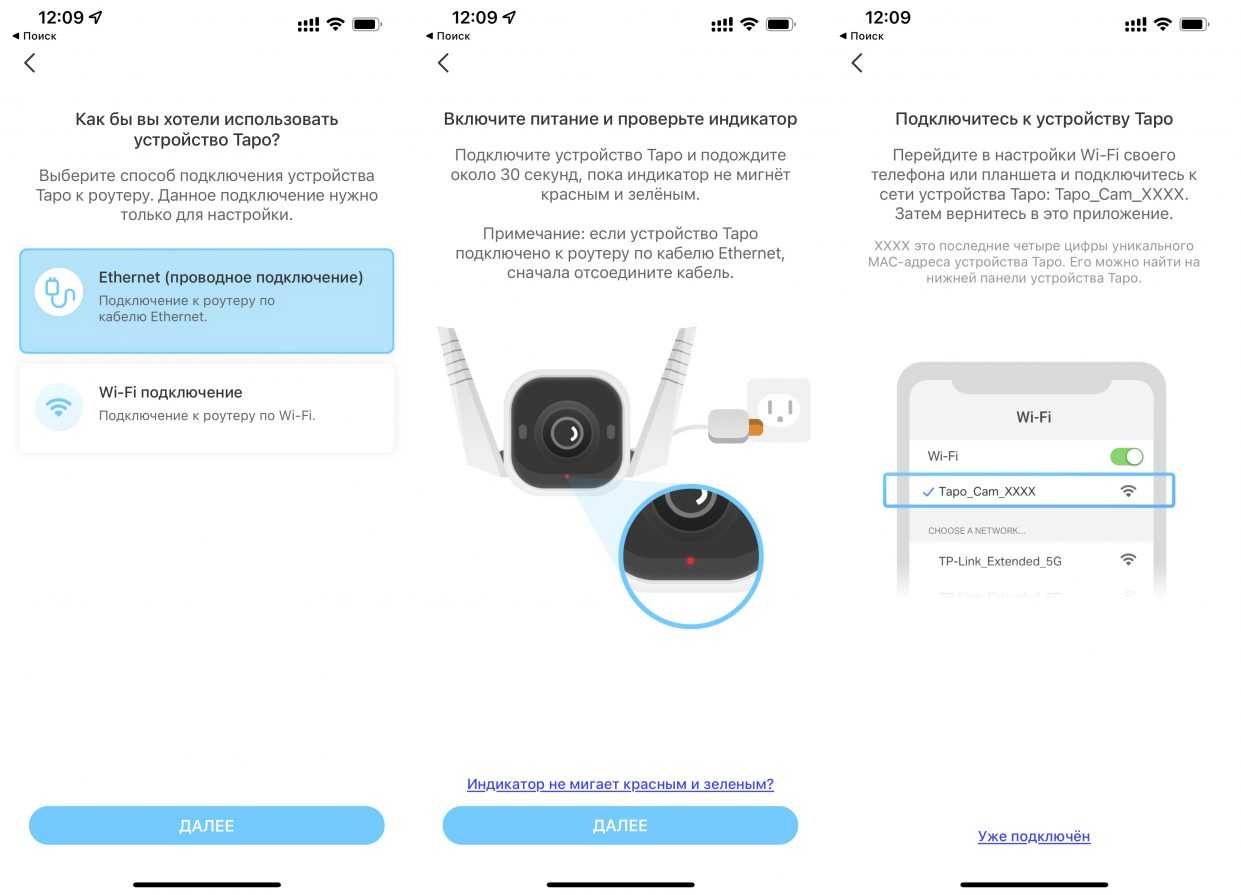
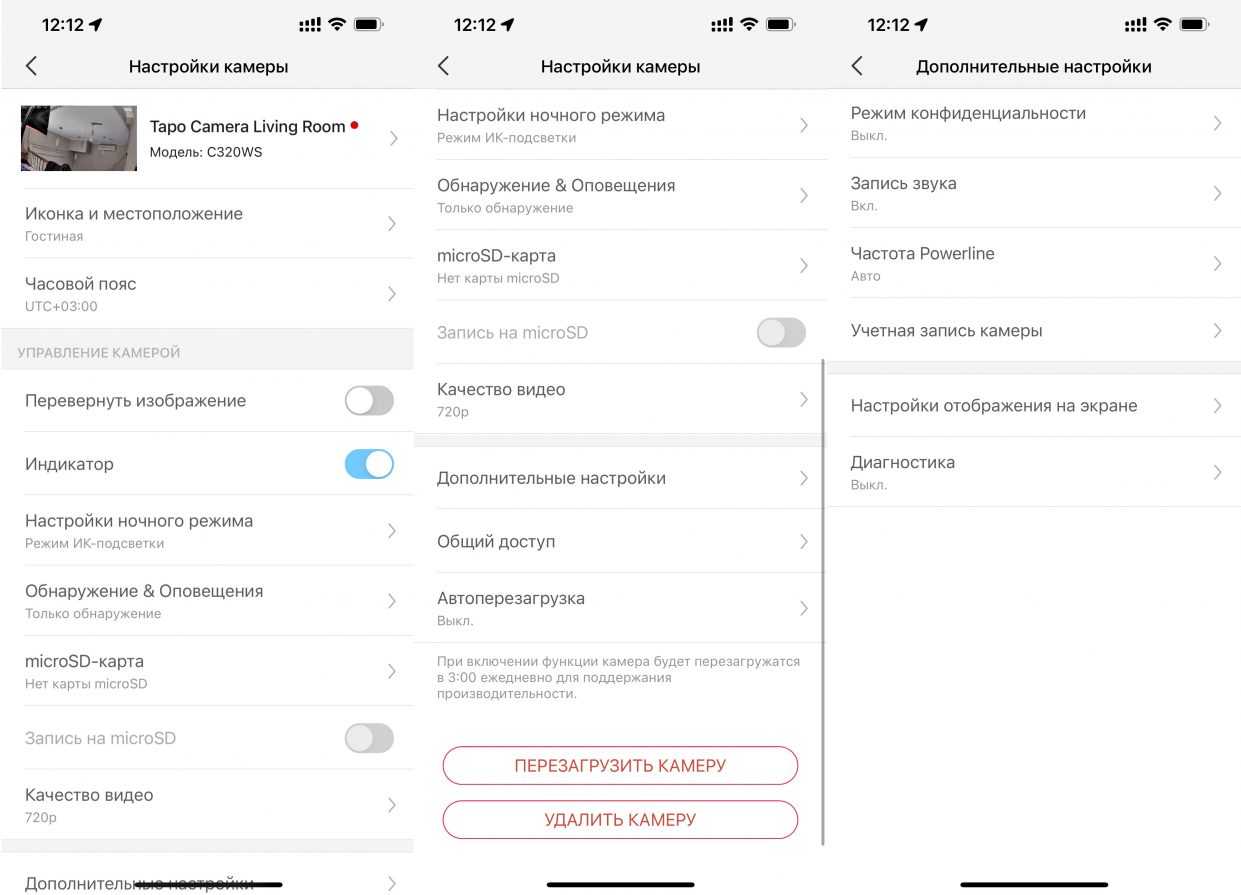
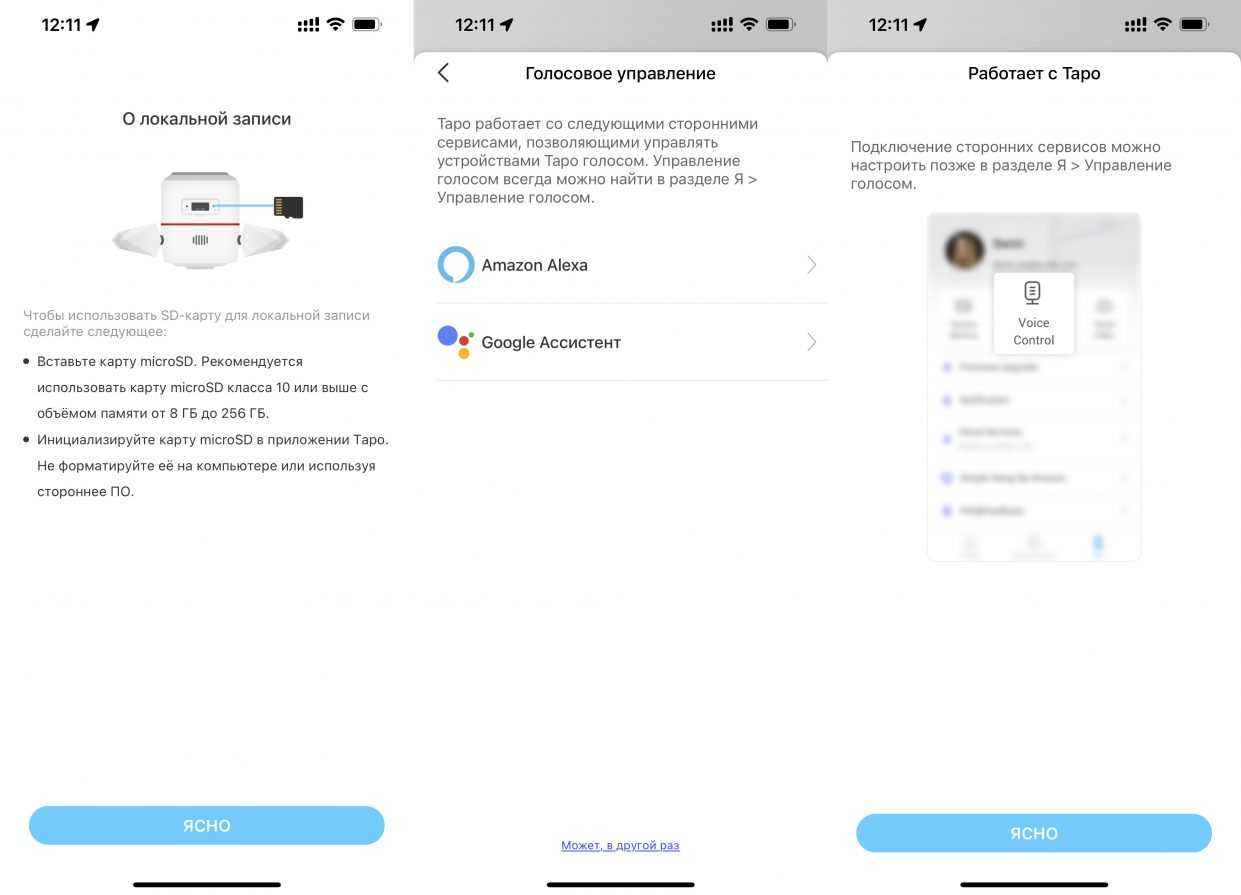
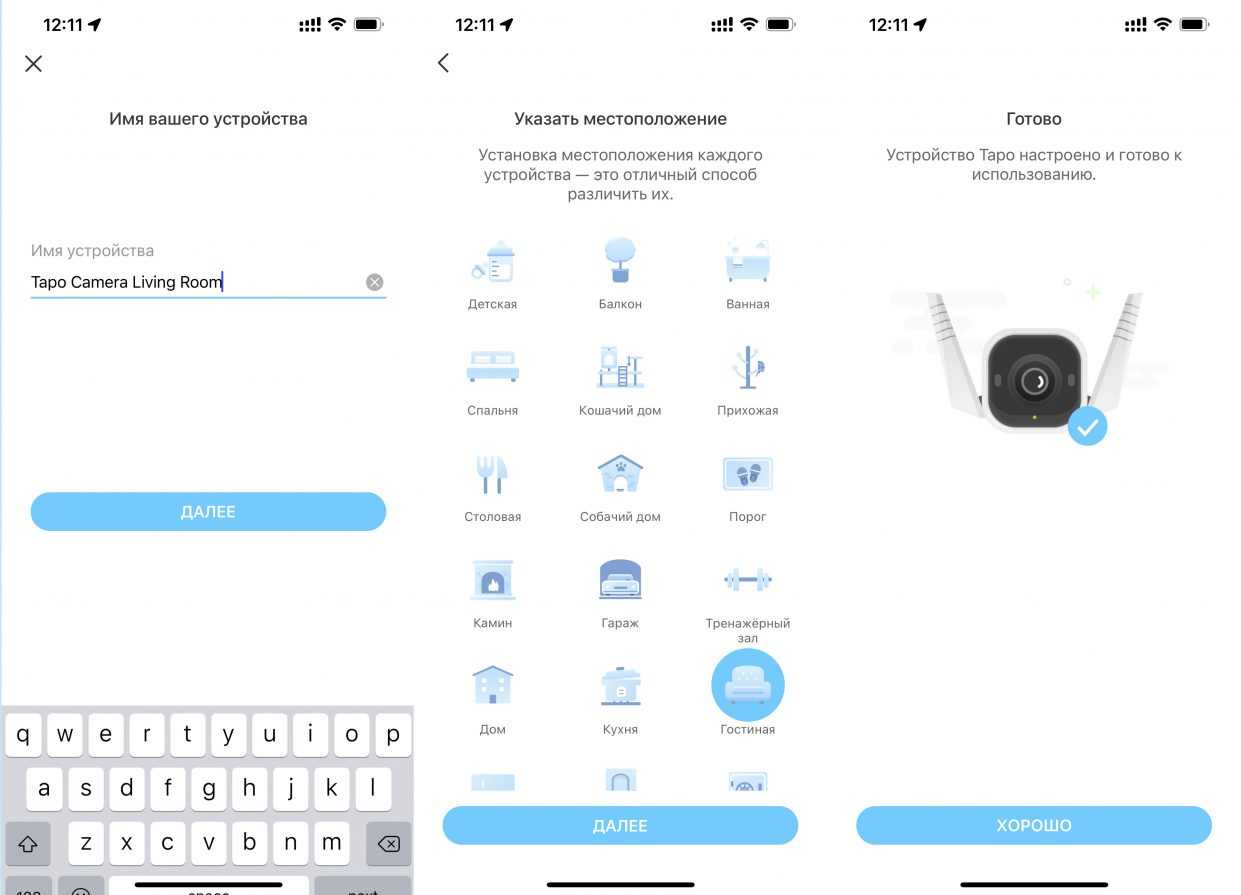
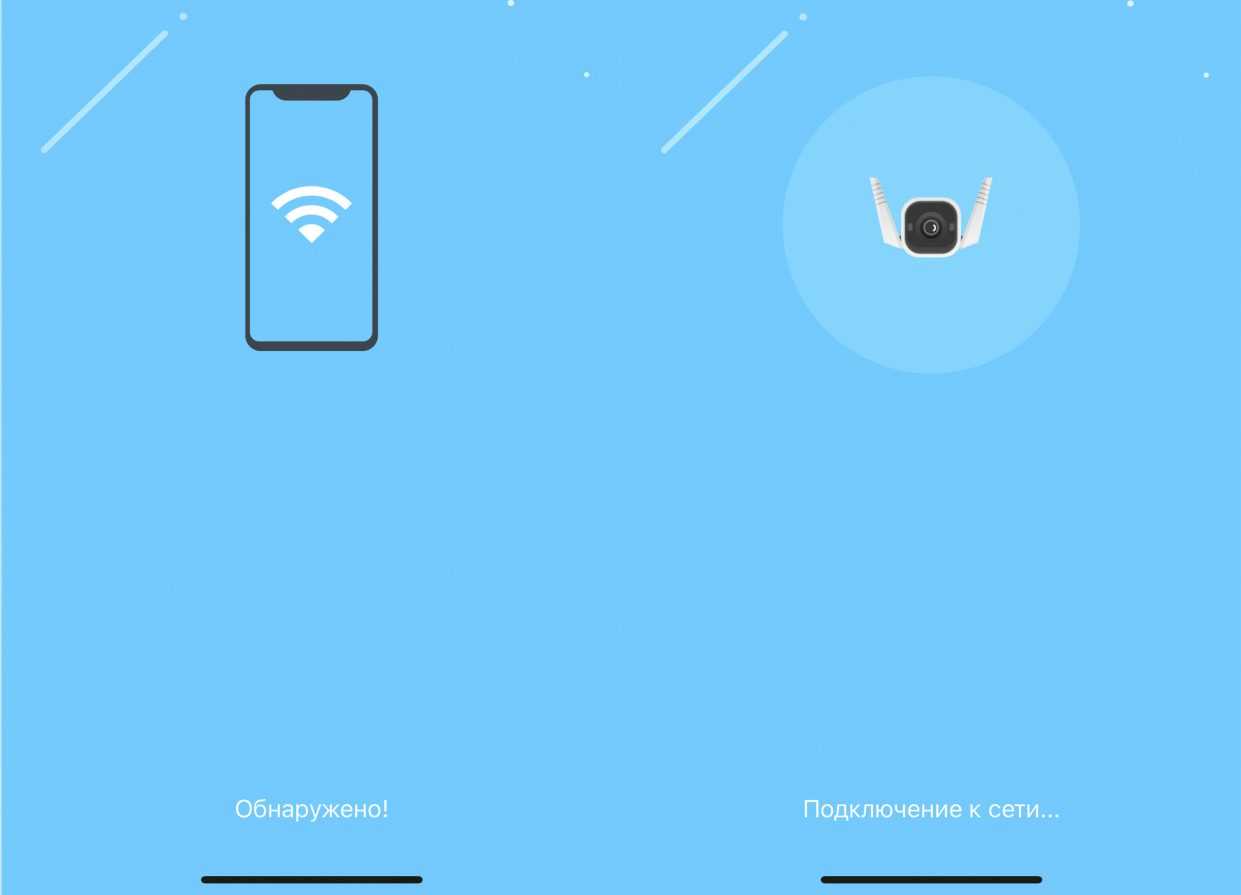
Запись осуществляется на microSD-карту, которая подключена в камеру, или в хранилище, которое находится в вашей локальной сети. Просмотр возможен в том числе удалённо.
Для камеры крайне удобно использовать Wi-Fi: она почти не нагружает канал, получает стабильный сигнал от меш-системы, а доступ к ней можно настроить для любого мобильного устройства, на которое можно установить приложение TP-Link Tapo.
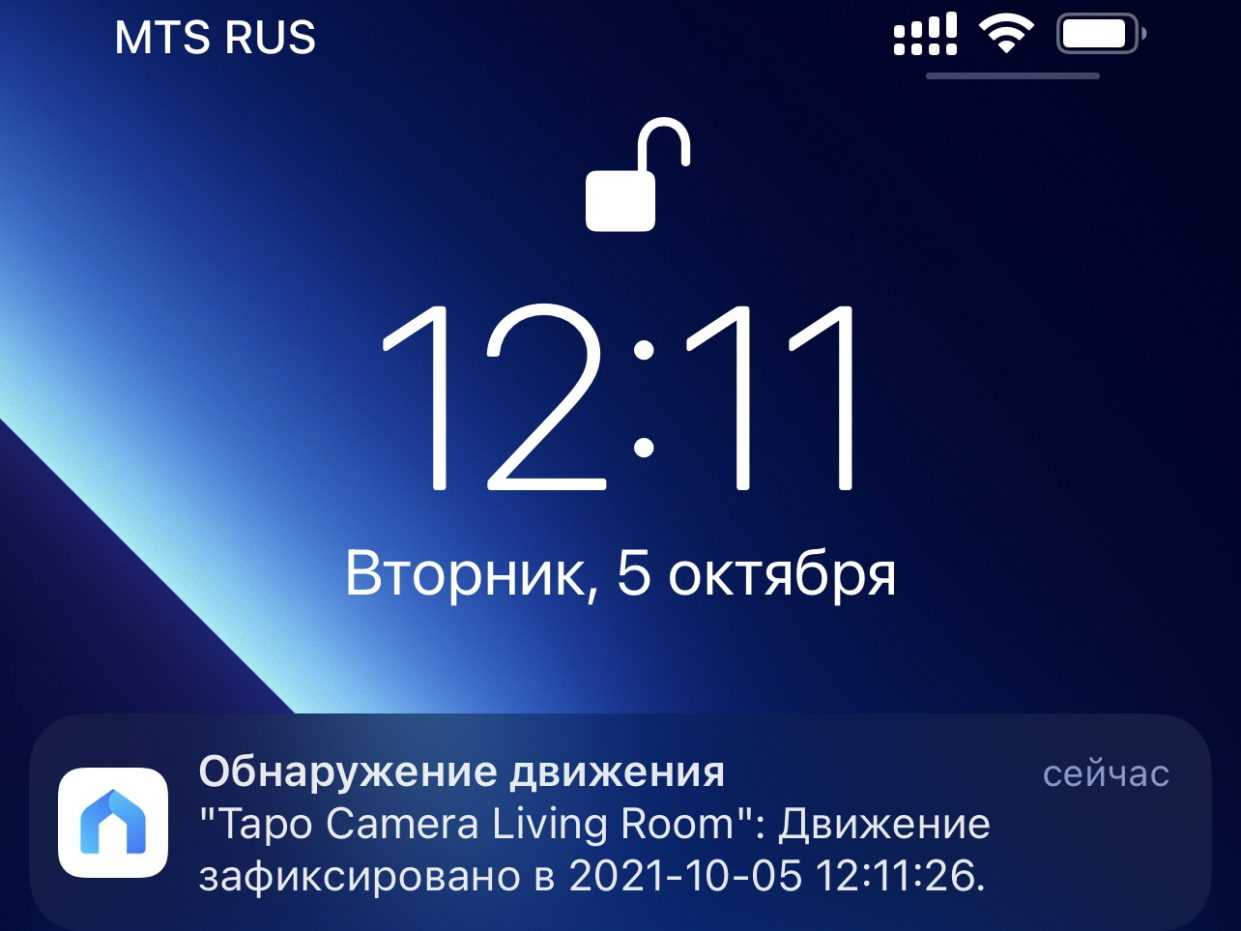
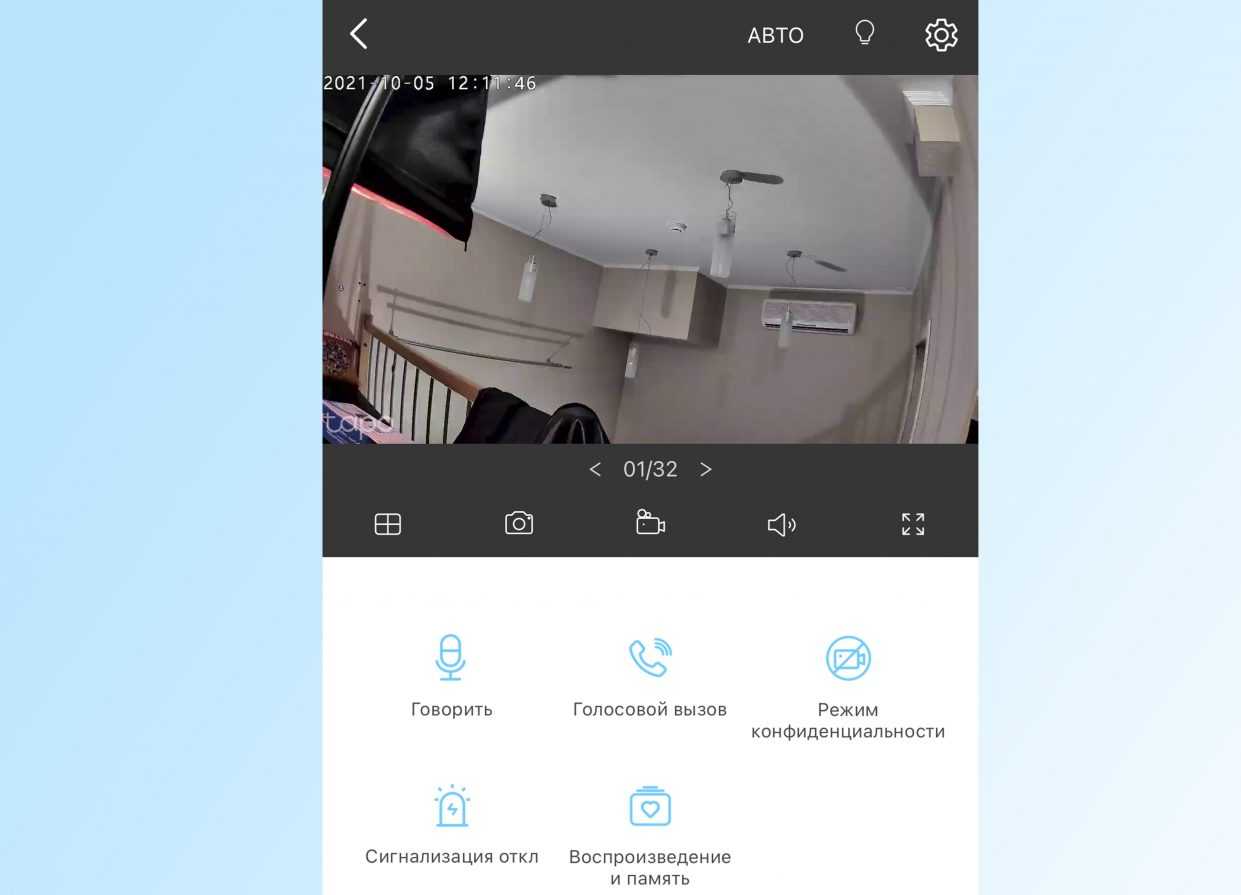
Регистрация в сети занимает несколько шагов.
После этого можно просматривать текущий видеопоток, просматривать изображение с других камер, переключать режим с дневного на ночной, а также получать push-уведомления на телефон об обнаружении движения.
Дополнения
Итак, с медиа разобрались. Теперь рассмотрим, что предлагается в качестве дополнений. Самое первое и главное — включить автоматическое обновление, поскольку функциональные возможности приложения постоянно расширяются и пополняются новыми модулями.
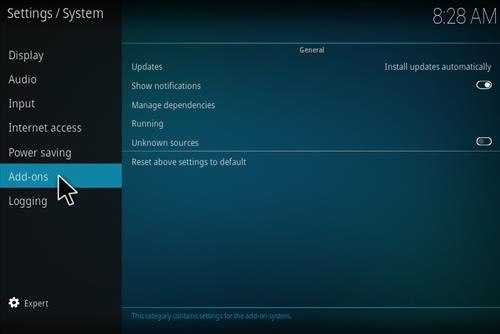
Инсталлировать обновления модулей можно сразу же из репозитория. Правда, он является полностью англоязычным, поэтому можно скачать русские версии, а потом воспользоваться инструментом установки из ZIP-архива. Но в качестве репозитория можно использовать Sippius.
Кстати сказать, все дополнения отсортированы по категориям. Например, если требуется использование аудиокниг, нужно просто выбрать соответствующий пункт и нажать на кнопку установки.
С видео тоже все просто. Многие пользователи отдают предпочтение украинскому ресурсу FS.UA или российскому порталу MY-HIT.RU. На них можно найти практически все что угодно. Тут же настраивается Торрент-ТВ.
В качестве источника сведений лучше выбрать «Кинопоиск». Дополнительно можно задействовать фотодополнения, которые позволяют загружать и просматривать изображения из социальной сети «ВКонтакте».
Для видео нужно указать предпочитаемую категорию (клипы, фильмы, сериалы и т. д.) по собственному желанию.
Для телевидения необходимо указать еще путь к источнику плейлистов и таблиц каналов. Неплохим выбором станет активация ссылки на ресурс EDEM.TV. К сожалению, скопированные адреса вставлять в поля настроек не представляется возможным, поэтому все данные придется прописывать вручную.
По завершении всех настроек и инсталляции дополнений приложение необходимо перезапустить, хотя можно поступить и намного проще, сняв и снова установив флажок на пункте ТВ.
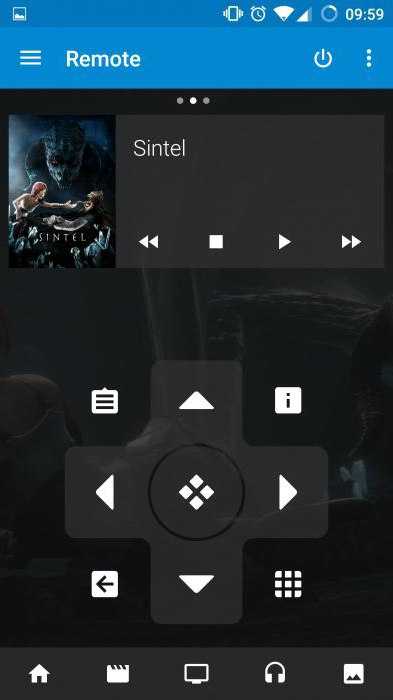
Для более комфортного переключения каналов дополнительно можно установить Kore (виртуальный пульт ДУ через Wi-Fi). Правда, при установке дополнения придется создать аккаунт с логином и паролем, а также выбирать компьютерную систему для управления (например, если на ноутбуке установлена стационарная программа Kodi). Кроме того, при подключении к интернету необходимо сначала произвести тестирование путем нажатия на соответствующей кнопке. Интерфейс самой программы достаточно прост, основное приложение Kodi с ним находится в полных ладах, а на экране отображаются все основные кнопки, плейлисты и т. д. Таким образом, даже устаревшие модели телевизоров можно превратить в самые настоящие панели SmartTV, а компьютерную технику – в многофункциональные медиапроигрыватели.
И конечно же, описать все параметры и настройки Kodi просто невозможно, поэтому здесь были затронуты только самые основные моменты. При желании и со всем остальным разобраться труда не составит.

Kodi – это отличное приложение для воспроизведения медиаконтента, но оно не такое простое в использование, как, например, YouTube.
Что, если вы хотите пользоваться Коди не на компьютере, а на Андроид ТВ? В этой статье мы опишем процесс установки и настройки программы на ТВ приставке.
Требования для установки Kodi MySQL
Прежде всего, если вы используете только одно устройство Kodi, нет причин настраивать общий доступ к библиотекам Kodi MySQL. Чтобы поделиться библиотекой Kodi с другими устройствами, вам потребуется доступ к серверу базы данных MySQL. Вы можете настроить сервер LAMP с помощью Ubuntu, который является одним из наиболее распространенных вариантов использования домашнего сервера. Если вас не устраивает работа с командной строкой, вам также может понадобиться настроить графический интерфейс, такой как phpMyAdmin, для вашего сервера MySQL. Если у вас нет или вы хотите настроить локальный сервер MySQL, вы можете использовать внешнюю базу данных MySQL, но это тема для другого поста.
Вот полные требования для установки Kodi MySQL:
- Устройство Kodi – любое устройство, работающее под управлением Kodi в любой операционной системе.
- Каждый «клиент» XBMC / Kodi должен использовать одну и ту же версию XBMC / Kodi. Но Kodi может быть на разных операционных системах. Все незначительные обновления в одной и той же версии (14.1, 14.2 в Kodi или 5.0.1, 5.0.2 и т.д. В OpenELEC) должны успешно работать вместе. Проверьте таблицу версий базы данных, чтобы убедиться, что номера версий Video DB и Music DB одинаковы для разных версий Kodi, которые вы используете.
- Сервер базы данных MySQL
Предполагая, что у вас есть все вышеперечисленное, давайте рассмотрим, как настроить общую базу данных XBMC с MySQL. Я покажу настройки Kodi MySQL, используя как командную строку, так и phpMyAdmin, и вы выберете, какой из них следовать. Если у вас есть другой графический интерфейс MySQL, например Adminer, он тоже должен работать.
3. Расширения Kodi
Вы уже знаете как пользоваться программой kodi, но расширения способы очень сильно увеличить ее возможности. Kodi имеет достаточно много возможностей по умолчанию, но дополнения позволяют еще сильнее расширить этот список. С помощью дополнений вы можете изменить внешний вид, открывать источники из интернета, как для видео, так аудио треков и многое другое. Например, можно смотреть телевидение Kodi или воспроизводить контент прямо из торентов Для установки дополнений выберите пункт «Дополнения» в главном меню:
Существует несколько путей получения дополнений, вы можете установить их из ZIP файла, папки, удаленного сайта или магазина дополнений Kodi. Мы рассмотрим последний вариант. Выберите пункт «Установка из репозитория»:
Перед вами откроется список категорий дополнений. Здесь можно выбрать аудио дополнения, видео дополнения, игры, программы и многое другое. Например, установим одно из видео дополнений. Для этого выберите его из списка и нажмите кнопку «Установить». Очень скоро появится сообщение что оно было установлено.
Дальше вы можете найти это дополнение и открыть его меню в разделе «Дополнения». Точно так же устанавливаются дополнения для Youtube, LastFm, Spotify и других сервисов. Кроме официального магазина, вы можете устанавливать дополнения из сторонних репозиториев. Для этого сначала откройте настройки, перейдите в раздел «Системные настройки»:
Затем перейдите на вкладку «Дополнения» и включите флажок напротив «Неподтвержденные источники»:
Подтвердите действие:
Теперь вы можете устанавливать в систему дополнительные репозитории расширений Kodi, а также сами расширения. Давайте добавим репозиторий. Перейдите в раздел «Файловый менеджер» в настройках.
Затем выполните двойной клик по пункту «Добавить источник»:
В открывшемся окне кликните по пункту нет и наберите адрес репозитория. Например, чтобы добавить репозиторий Fusion необходимо указать адрес http://fussion.tvaddons.ag:
Затем укажите имя и нажмите «Ok». Теперь источник добавлен, но он еще не готов к работе, дальше вам нужно установить репозиторий. Кликните по иконке установки программ в разделе «Дополнения»:
Выберите «Установить из ZIP», затем в качестве источника выбирайте не вашу файловую систему, а добавленный сетевой источник. Например, Fussion.
Теперь вам нужно выбрать репозиторий из списка. Нам нужен exodus:
Только после этого репозиторий установлен в систему и вы можете его использовать. Вернитесь к меню установки пакетов и нажмите «Установить из репозитория». Теперь выберите ваш новый репозиторий:
Дальше вам осталось только выбрать пакет из этого репозитория, например, нас интересовало расширение для просмотра фильмов Exodus:
После завершения установки, расширение появится в списке.
Пример Kodi Config: настройте свой опыт Kodi!
Есть много способов настроить ваш опыт Kodi. Аддоны – это один из способов, но есть специальные аддоны, называемые скинами, которые полностью изменяют ваш интерфейс Kodi. Вы можете прочитать один из наших обзоров скинов Kodi или взглянуть на один из наших списков:
6 лучших скинов Kodi в 2015 году для улучшения вашего медиацентра Список 6 лучших скинов Kodi в 2015 году. Эти лучшие скины XBMC / Kodi выведут ваш медиацентр Kodi на новый уровень с потрясающими функциями и внешним видом.
5 Лучшие скины XBMC для скинов Raspberry Pi XBMC влияют на производительность вашего HTPC. В этом посте представлены несколько скинов XBMC для Raspberry Pi, которые могут быть лучше, чем скин Confluence по умолчанию.
10 лучших скинов Kodi для планшетов и смартфонов Используете ли вы Kodi с сенсорным интерфейсом на планшете или смартфоне? Взгляните на лучшие скины Kodi для планшетов и улучшите свои впечатления от HTPC!
5 Обязательно попробуйте скины Kodi для Amazon Fire TV. В этом посте перечислены некоторые из проверенных и отличных скинов Kodi для Amazon Fire TV. Они были оценены на основе простоты использования, внешнего вида и функций.
Другой пример конфигурации Kodi – выбор подходящего пульта или клавиатуры. Вы могли бы очень выиграть от использования беспроводной клавиатуры HTPC; Тем не менее, вы также можете установить удаленное приложение на свой смартфон и сэкономить немного денег, получая удобные функции.
Kore: официальное приложение дистанционного управления для XBMC / Kodi
Это официальное удаленное приложение для Kodi, и вы можете легко установить его на свое устройство Android. С помощью этой статьи вы узнаете приложение и то, что оно предлагает. Если вы заинтересованы в установке его на свой смартфон, то вам следует следовать инструкциям в нашем руководстве
Yatse: приложение для Android с дистанционным управлением для Kodi
Это еще одно приложение, которое вы можете использовать. У Yatse есть некоторые преимущества, такие как виртуальная клавиатура QWERTY и интерфейс с клавишами со стрелками. Если вы хотите сравнить оба приложения, у нас есть пост на Kore vs Yatse, в котором подчеркиваются различия между ними. Мой совет? Установите оба. [ Читать: Руководство: Как установить Yatse, XBMC / Kodi Remote? ]
Конечно, есть и другие виды периферийных устройств, которые вы можете использовать, такие как этот простой, но удивительный пульт дистанционного управления IR Raspberry Pi за 5 долларов , воздушная мышь Lynec C120 и пульты с дополнительными функциями, такими как Logitech Harmony Smart .
Коди как медиацентр на все случаи жизни
Популярность программы Kodi со временем постоянно растет. И это неудивительно. Программа позволяет воспроизводить практически все форматы аудио и видео. Русскоязычный интерфейс и удобная навигация делают пользование сервисом легким и быстрым. Благодаря дополнительной программе IPTV Simple Client к просмотру доступны более 150 каналов любой категории. Трансляция производится в Full HD качестве. Возможно создание собственного плейлиста. Однако присутствуют и недостатки:
- отсутствует воспроизведение торрент-файлов в период загрузки;
- отсутствует менеджер приложений;
- нет удобного поисковика;
- доступны не все действия с собственным плейлистом.
Несмотря на небольшие недостатки, программа работает качественно и радует своих пользователей. Благодаря сложной архитектуре приложение не подвластно программным сбоям. Сохраненные данные не могут быть утеряны, настройки по каким-либо причинам не пропадают. Если выполнить правильно настройку, программа порадует качественной работой и доступным функционалом.
Установка репозитория и кинотеатра
Выше мы научились настраивать IPTV и теперь для полноценного медиацентра в нашем Kodi не хватает онлайн кинотеатра, где можно будет смотреть любой фильм. Как это сделать, можете посмотреть видео:
Для тех, кто не любит смотреть ролики:
- Вам необходимо скачать репозиторий. В видео использовался этот — https://vlmaksime.github.io/repository.vlmaksime/
- Зайдите в «Дополнения» затем «Установить файл из zip», после чего выберите репозиторий, который загрузили.
- Перейдите на вкладку «Установить из репозитория» и выберите любой кинотеатр. Активируйте его и наслаждайтесь просмотром.
Плагины для просмотра фильмов и сериалов
Поклонники фильмов и сериалов скачивают с репозиториев плагины. Их достаточно много. С разными функциями и настройками. Наибольшее количество загрузок отмечается для этих утилит:
- Kino-live;
- Ivi;
- Мосфильм;
- Seasonvar;
- Kinopoisk;
- Lostfilm;
- elementum.
Что предлагают плагины и чем отличаются, описано ниже.
Kino-live
Kino-live — для тех, кто не представляет своей жизни без новых и старых фильмов. Здесь видео в хорошем разрешении и с высокой скоростью загрузки.
Ivi
Ivi — лидирует среди плагинов для Kodi. Здесь можно найти документальные фильмы, мультики, сериалы и многое другое. Библиотека постоянно пополняется новинками для приятного времяпрепровождения.
Addons для поклонников отечественных фильмов и сериалов. В кинотеатре новые ленты и давно популярные хиты.
Seasonvar
Этот аддон специально разработан для сериаломанов. Здесь предусмотрен поиск лент. Контент пока не с большим разнообразием, но разработчики увеличивают библиотеку.
Kinopoisk
Кинопоиск — популярный сайт теперь предлагает одноименный плагин. Для просмотра фильмов необходимо будет загрузить торрент.
Тут найдут отдушину любители сериалов с качественным дубляжем. Достаточно выбрать ленту, запустить просмотр.
Плагин известен уже более 4 лет. Не имеет примечательных особенностей. Удобен для просмотра видеоконтента.
Торренты для Kodi
Для просмотра фильмов с некоторых плагинов необходима установка торрентов. Чаще других загружают:
- Rutor;
- Fast-torrent;
- Rutracker.
Существенную разницу между ними найти сложно.
Плюсы медиацентра Kodi
Плеер «Коди» является функциональным и гибким, имеет массу плюсов. В основном, это связано с наличием большого числа кастомных аддонов. Но стоит описать и другие достоинства плеера.
Создание библиотек
Самый главный плюс плеера Kodi – это возможность удобного доступа к медиафайлам из различных источников: локальных и удаленных файлов, потоковой передачи, как из локальной сети, так и из интернета. Составление собственной медиабиблиотеки позволит вам удобно ее просматривать.
Чтобы сделать собственную библиотеку, в главном меню выберите пункт «Видео», а затем «Файлы» -> «Добавить источник видео». В диалоговом окне нажмите кнопку «Обзор», чтобы открыть список доступных локальных и удаленных источников. После выбора нажмите «OK» и укажите имя ресурса.
Когда закончите, в главном меню, в разделе «Видео» появится новая библиотека. Все содержащиеся файлы можно отсортировать по недавно добавленным позициям, названию, жанру, году и прочему.
Улучшение качества изображения
По умолчанию, Kodi пытается использовать встроенные механизмы аппаратного ускорения видео для разгрузки системы. Однако, если вы хотите улучшить качество видео, вы можете заставить программу использовать программный рендерер, который может улучшить качество видео, особенно при воспроизведении более низких разрешений. Однако эта функция для пользователей с процессором i5 или i7, на ПК с ARM лучше не пытаться.
Для этого зайдите в «Настройки» -> «Видео» -> «Ускорение». Если параметры находятся на экспертном уровне, в разделе «Метод рендеринга» можно задать «Расширенные шейдеры», а затем снять флажок с «Разрешить аппаратное ускорение».
При воспроизведении видео нажмите на значок шестеренки (настройки изображения), выберите там обработку видео, а затем из списка «Методы масштабирования видео» включите подходящий параметр.
Установка Kodi на Android TV
Настройка медиаплеера Kodi на Android TV Box дело нелегкое. Сейчас возможно скачать программу с официального магазина Гугл Плей. Для этого требуется:
- Запустить магазин приложений.
- Чтобы найти софт, используйте строку поиска. С помощью текстовой раскладки впишите слово «Коди». Далее, кликните на клавишу «Найти».
- Дождитесь полной установки. Загрузка займет несколько минут. Скорость закачки зависит от домашнего интернета. Используйте WI-FI, чтобы быстро выполнить скачивание.
Не можете найти Kodi в Google Play?
Используйте также ручной метод. Для этого нужно больше времени. Это связано с тем, что на Андроиде отсутствует браузер Хром. Шаги для выполнения:
скачайте программу Puffin TV и File Commander из электронного магазина Гугл Плей;
установите Пуффин ТВ и кликните на соответствующую строку в категории популярных приложений;
нажмите на кнопку «Коди Загрузка».
- рядом с иконкой Android нажмите на кнопку ARMV8A (64);
- откройте папку «Загрузки» на персональном компьютере;
- включите программу Файл Коммандер;
- отыщите строку «Загрузки» и щелкните на нее, далее выберите скачанный файл;
- после открытия подтвердите условия;
- активируйте установку и переведите ползунок в другую сторону.
Что такое Kodi?
Приложение Kodi представляет собой уникальный медиацентр, который может заменить и «железный» (или программный) плеер, и телевизор, и ТВ-приставку.

Возможностей у программы столько, что пользователь может не только смотреть телевизионные программы, но и просматривать фотографии, видеоклипы, слушать музыку в режиме онлайн, транслировать сигнал на ТВ-панель и управлять телевидением прямо на компьютере с установленным стационарным аналогом со своего мобильного устройства, как если бы у пользователя в руках был пульт дистанционного управления. Все настройки сначала могут показаться несколько необычными, но в них особого сложного ничего и нет.
Доступ к медиатеке
И вот, наконец, мы приближаемся к самому интересному. Конечно создание библиотек с красивыми картинками и описаниями – это отлично, но, по-моему, не самое главное и, по сути, является просто настройкой KODI как плеера. А вот далее мы рассмотрим настройку KODI как медиа-сервера. Для этого идем в меню настроек и ищем пункт «Сервисные настройки», который так же может называться «Службы» (зависит от выбранной обложки коих на самом деле много).
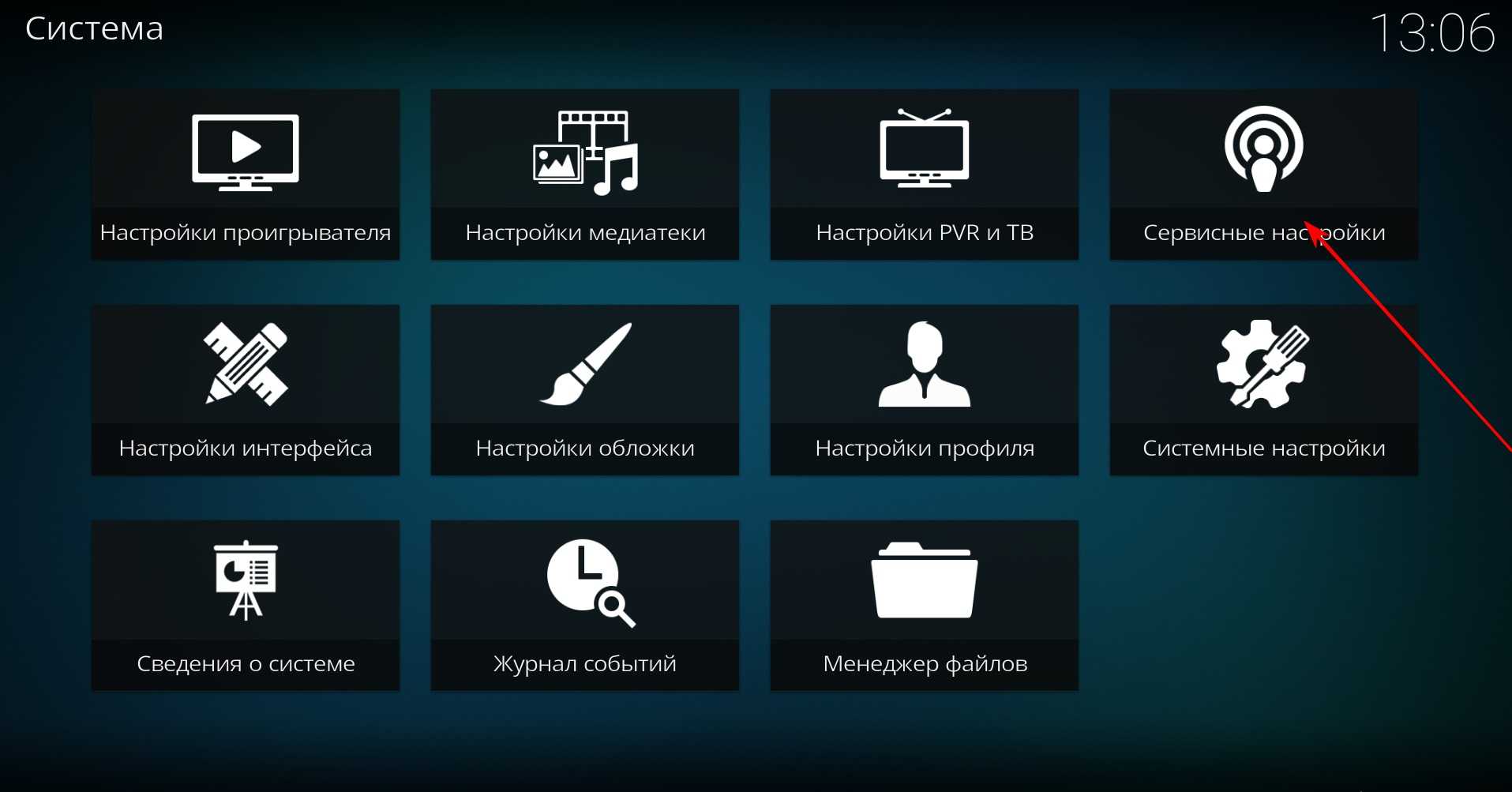
В разделе «Общие» придумываем «Имя устройства». Это необязательно если у вас только одно устройство (ПК или приставка), где будет установлен KODI.
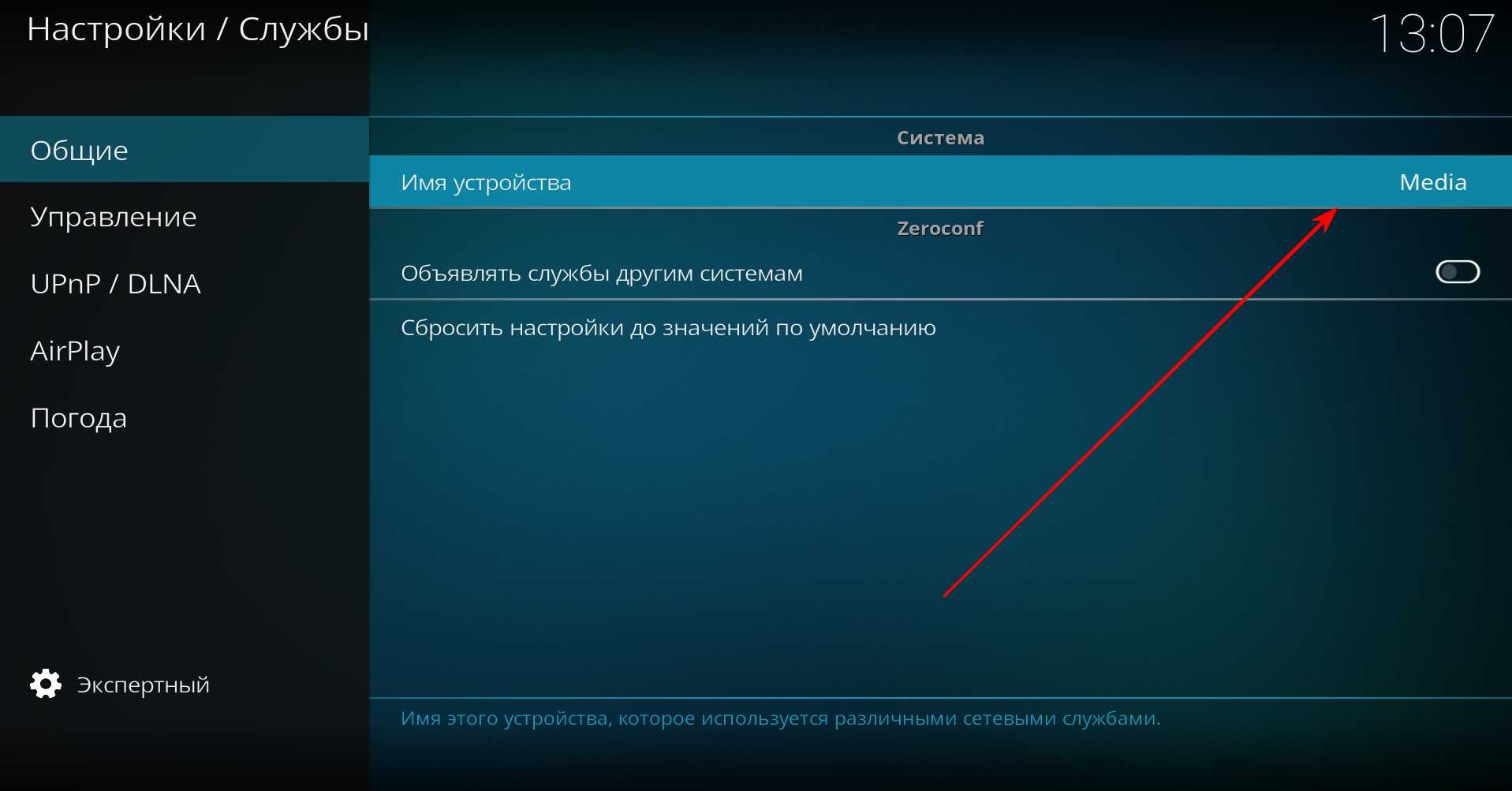
Пробуем включить «Zeroconf» и видим, что не получается.
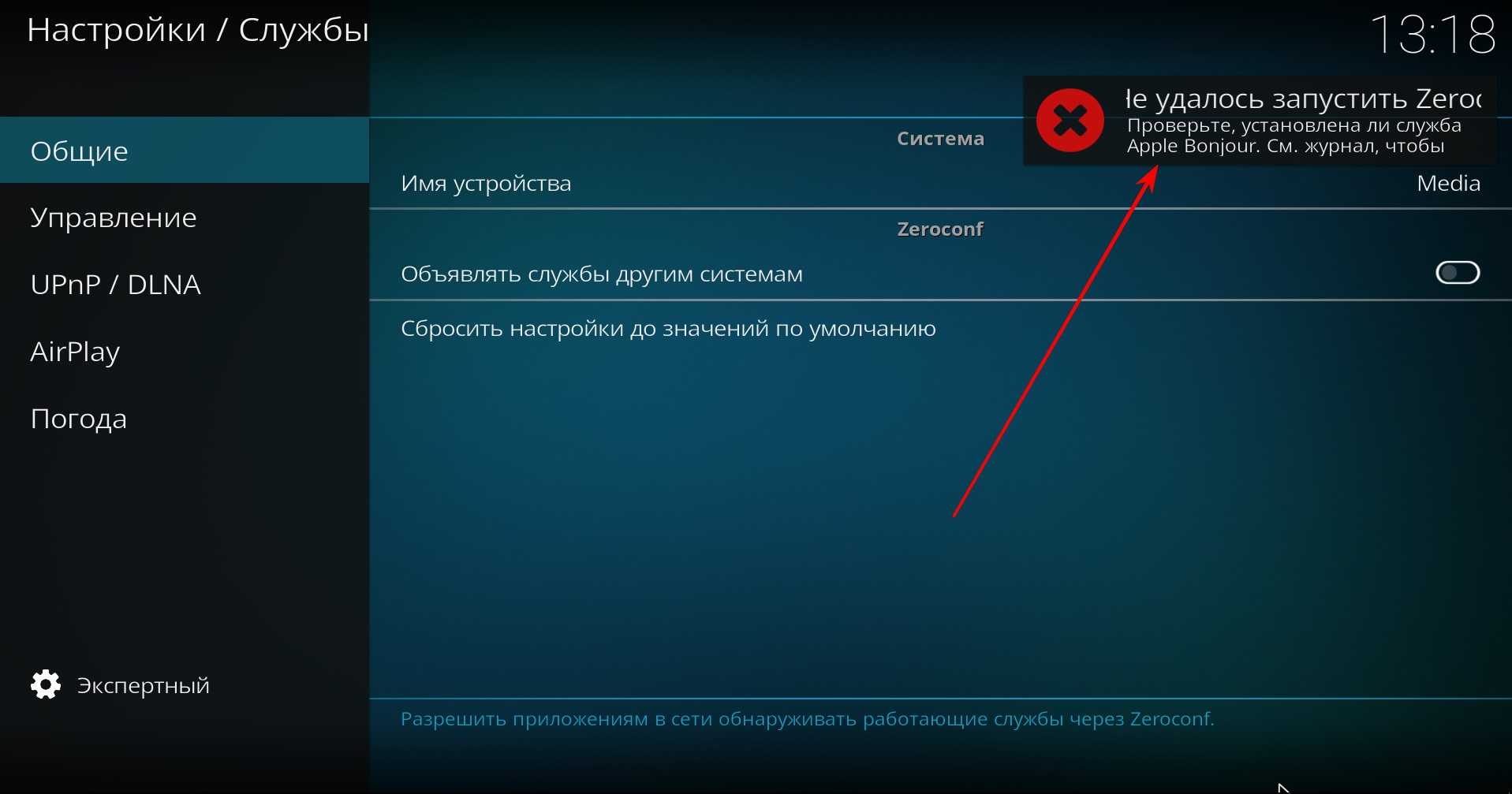
Но там же видим и подсказку, что нужно установить некую службу «Apple Bonjour», которую можно скачать на сайте поддержки Apple или скопировав эту ссылку https://support.apple.com/kb/dl999?locale=ru_RU в адресную строку браузера. Кстати в android версии пункта «Zeroconf» нет, а для чего он нужен, я скажу чуть позже.
Далее идем в раздел «Управление» и делаем как на картинке ниже.
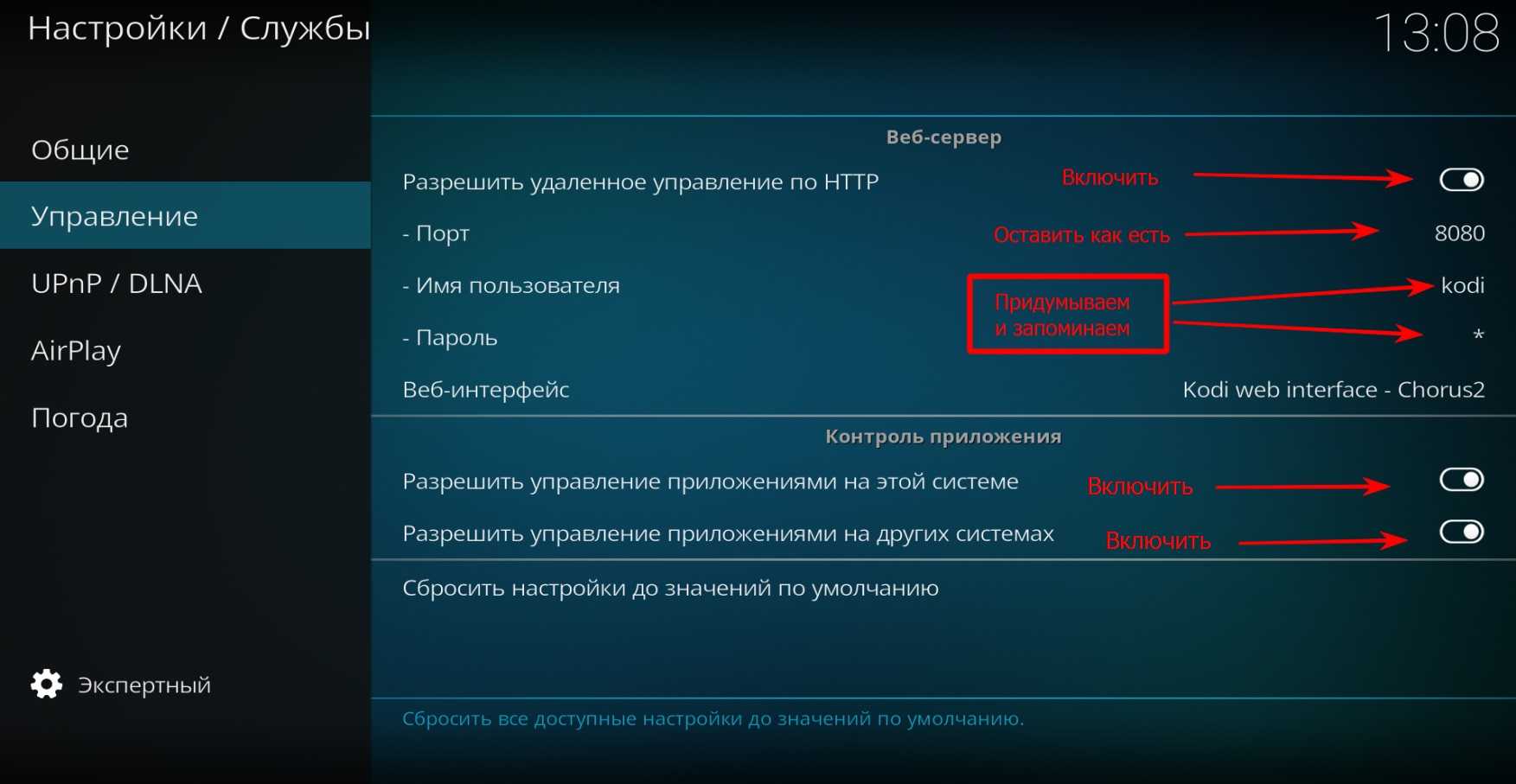
Затем в разделе «UPnP/DLNA включаем все.
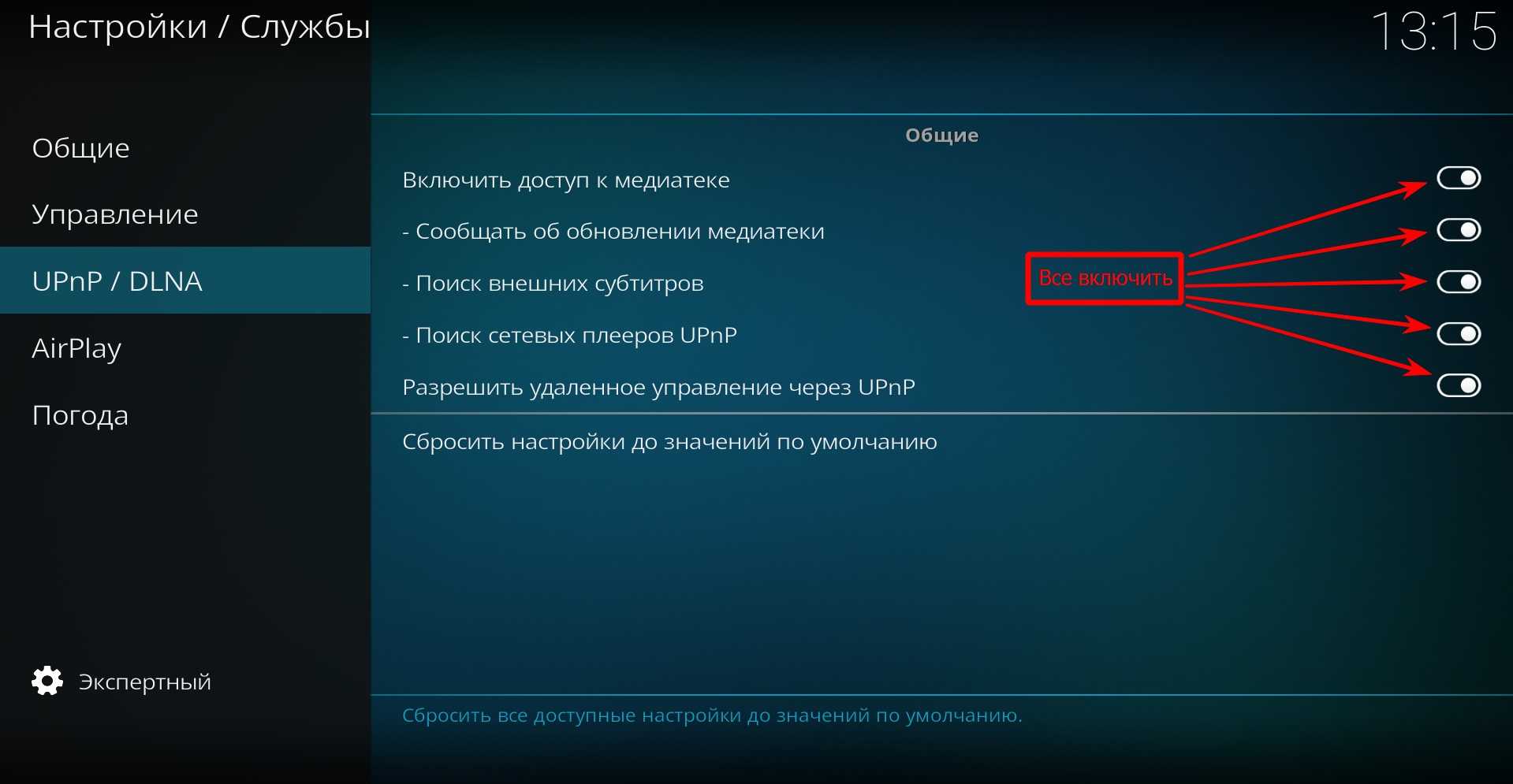
Включаем поддержку AirPlay, которая не запустится без включенной службы «Zeroconf».
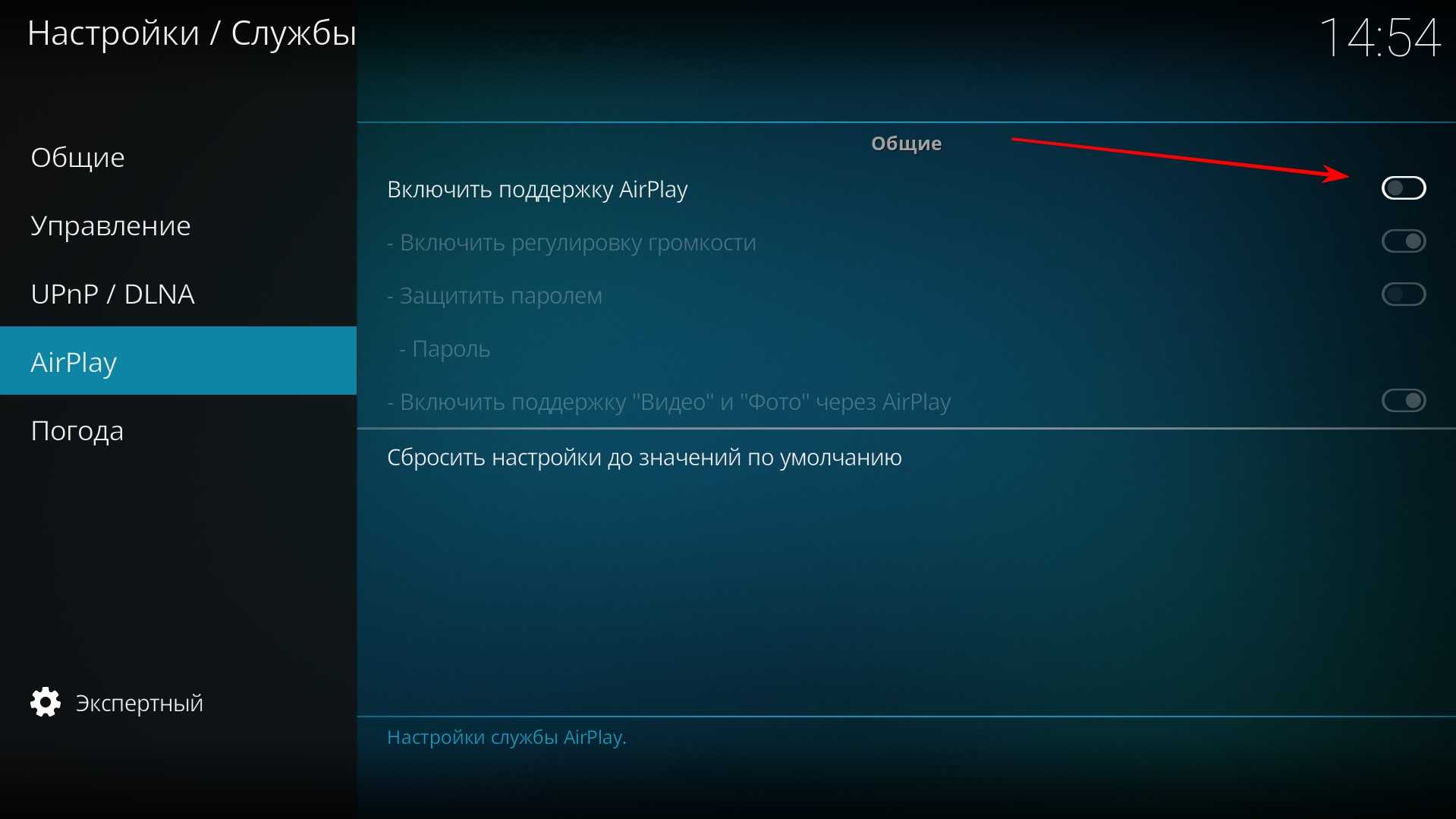
А сама поддержка Air Play нужна для работы KODI с устройствами Apple.
Настраивать или нет «Погода» смотрите сами. И на этом шаге я с радостью объявляю, что базовая настройка «KODI» завершена. Теперь при запущенном «KODI» мы можем на Смарт-ТВ с легкостью просматривать видео или слушать музыку, хранящиеся на ПК. Но так как телевизоры у всех разные, то описать то, что нужно сделать невозможно. Но если вы помните, то в начале этой инструкции я говорил, что в телевизоре нужно искать пункт DLNA/UPnP. К сожалению, просматривать фото несколько сложнее, но об этом мы поговорим несколько позже.
Как установить приложение Kore Remote?
Во-первых, вы должны найти Play Store на вашем Android-устройстве и найти приложение Kore Remote для Android. Как только вы найдете его, нажмите кнопку. Это установит Kore на ваше совместимое мобильное устройство. Затем откройте приложение Kore, чтобы увидеть следующее окно:
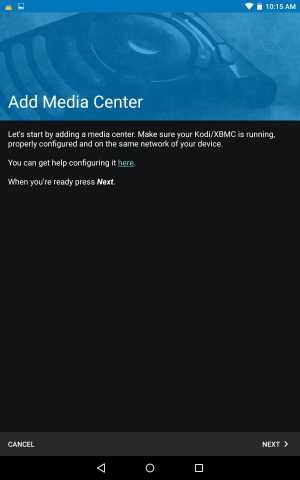
После того, как вы установите Kore и откроете его, нажмите Next. Удаленное приложение Kore начнет поиск медиацентров Kodi в вашей сети. Это позволяет настроить Kore автоматически. Если этот шаг сработает, вы сможете наслаждаться Kore без промедления. Однако иногда это не работает, и тогда вы увидите такую ошибку:
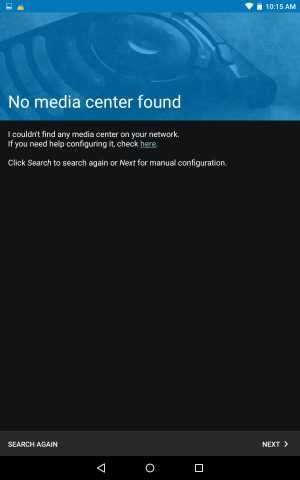
Если это произойдет, вам придется продолжить настройку удаленного Kore вручную. Но не паникуйте! Это тоже легко. Просто нажмите «Далее» и Kore войдет в режим ручной настройки. Здесь вам нужно ввести некоторые параметры. Параметры, которые вам нужно настроить:
- Название медиацентра: имя, которое вы дадите медиацентру, который вы используете. Это имя будет использоваться только для идентификации, поэтому теоретически вы можете назвать его как угодно.
- Адрес: Здесь вам необходимо ввести IP-адрес компьютера, на котором работает Kodi, которым вы хотите управлять из Kore.
- Имя пользователя: это имя пользователя можно найти (или установить) в настройках Kodi, мы немного подробнее проверим его.
- Пароль: Этот пароль можно найти (или установить) в настройках Kodi.
- Порт: Порт, используемый для связи между Коди и Коре. Обычно устанавливается на 80.
Чтобы узнать имя пользователя и пароль, которые Корея должна использовать (или для их установки), от головы рабочего стола Kodi до -> -> -> . В этом случае имя пользователя было «kodi» (по умолчанию), а пароль был намеренно оставлен пустым. Здесь вы также можете узнать, какой порт использует Kodi для связи. Вы можете использовать имя пользователя по умолчанию, пароль (нет) и порт 80 или установить их по своему вкусу. Их настройка лучше по соображениям безопасности. Но все, что у вас есть, должно быть использовано именно для настройки удаленного Kore android.
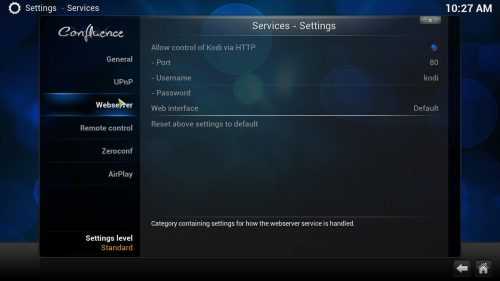
Настройки Kodi WebServer
Обязательно разрешите удаленное управление Kodi из других программ. Это можно сделать с помощью опции ниже . Убедитесь, что обе кнопки отмечены, как на рисунке ниже.

Разрешить дистанционное управление в Коди
После того, как вы сконфигурируете параметры в Kore вручную, основываясь на параметрах, присутствующих в вашей установке Kodi, у вас все получится. После нажатия «Тест», вы должны увидеть этот экран:
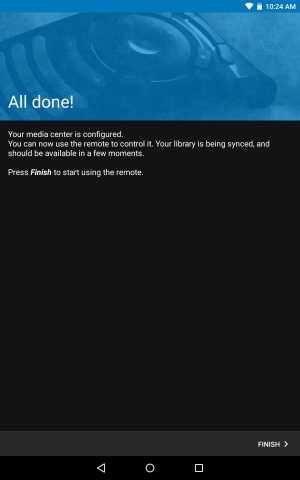
Конфигурация Kore успешна
Поздравляем! Теперь вы готовы воспользоваться всеми функциями, которые предлагает Kore! Это относительно новое приложение, поэтому, безусловно, есть вещи, которые нужно улучшить, однако это официальное удаленное приложение Kodi, что означает, что вы должны ожидать максимальной совместимости и меньшего количества проблем при использовании этого приложения вместе с Kodi, чем любое другое существующее приложение. Теперь вы можете управлять своим HTPC со своего дивана без необходимости покупать дополнительное оборудование, что также является плюсом.
В общем, Kore кажется бесплатной и простой в установке альтернативой, которая обеспечит комфорт и простоту использования вашей установки HTPC. Весь процесс настройки не должен занимать более 15 минут с ручной настройкой, и приложение доступно в магазине Play Store, что означает, что оно безопасно для вашего мобильного устройства. Не стесняйтесь, и попробуйте это удаленное приложение для себя, чтобы увидеть его многочисленные преимущества.
Источник записи: https://www.smarthomebeginner.com
Включить статистику погоды
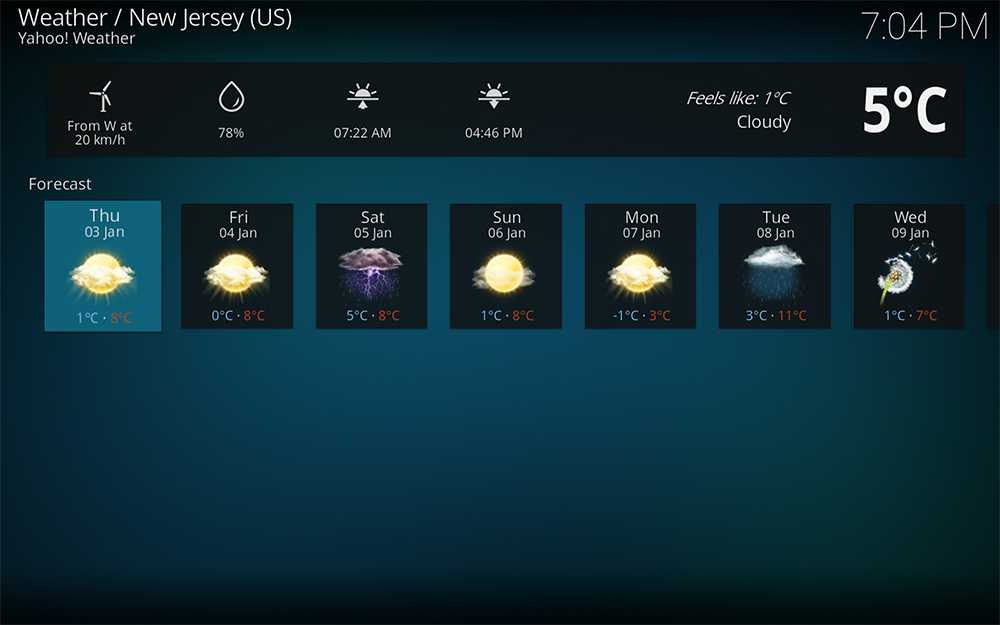
Вы можете сохранить вкладку на информацию о погоде в Kodi, включив статистику погоды прямо из главного меню. Если этот параметр недоступен на экране приветствия, вы также можете включить его из Система-> Настройки сервиса-> Погода и добавить сервис для информации о погоде.
По умолчанию нет встроенных метеорологических служб, и для выбора метеорологической службы вам необходимо нажмите «Получить больше» и загрузите метеослужбу, например Yahoo Погода, OpenWeatherMap или множество других. После добавления службы вы можете щелкнуть опцию «Настройки» ниже, а затем добавить местоположение, чтобы включить информацию о погоде, связанную с этим местоположением. Большинство из этих сервисов также позволяют добавлять несколько местоположений, но возможность выбора между градусами Цельсия и Фаренгейта трудно найти в ограниченном числе вариантов.
Чтобы просмотреть текущее состояние погоды, вы можете нажать на вкладку Погода на главном экране, а также включить отображение информации о погоде в верхней панели, перейдя в Система-> Настройки скина-> Общие, Я должен признать, что это один из моих менее использованных советов Kodi, поскольку я использую свой Google Assistant для получения информации о погоде. Тем не менее, я знаю, что многим нравится эта функция, поэтому она попала в список.
Cast Kodi на телевизорах с Chromecast
Если у вас есть ключ Chromecast или телевизор с поддержкой Chromecast, вы можете использовать приложение Google Home (бесплатно) и выбрать опцию «Cast Screen / Audio» в меню гамбургера. Нажмите на «Литой экран / аудио»И выберите предпочитаемый Chromecast или поддерживаемый телевизор, чтобы начать трансляцию экрана телефона и звука на Chromecast. Теперь откройте приложение Kodi на своем смартфоне Android и наслаждайтесь просмотром любимых фильмов или телепередач, просмотром фотографий или прослушиванием музыки на большом экране.
СМОТРИ ТАКЖЕ: Как очистить кэш на Kodi на любом устройстве (2019)


















































